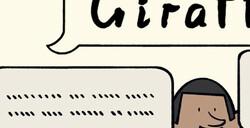iPhone上的小技巧之前已经介绍过许多了,但还有许多隐藏较深的就连老用户都不太知道,下面就来教给大家。
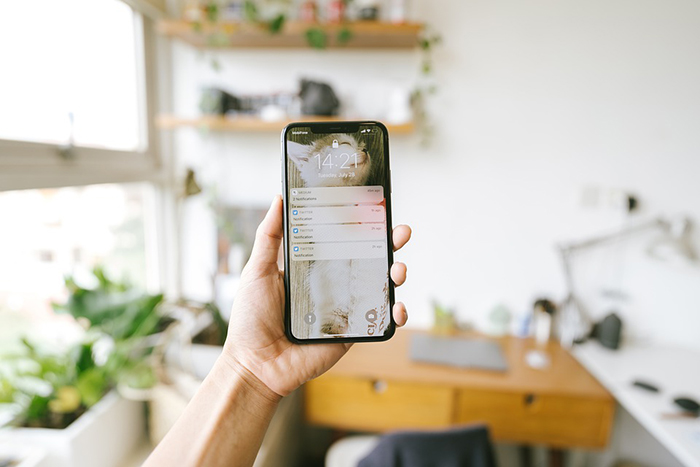
一、截屏标记
苹果手机截屏后,可以做标记,而且这些标记是有“悬停”姿态的。怎么个悬停法?假如在截屏上画五角星、三角形、圆形等形状时,长按这些形状就会自动变规整。
二、放大截图
截图后做标记时,你还可以使用放大镜,将标记区域放大,拖动蓝色点可以调整放大区域,拖动绿色点可以调整放大倍数。
三、一键清除所有消息通知
清除消息通知不用一个个点,只要在锁屏界面,长按X号即可一键清除所有通知。
四、快速关闭通知
通知栏长按某条通知,点击右上角三个点,在弹出窗口中选择关闭,就不会收到该APP的消息推送了。
五、防止盗开锁屏
防止别人盗刷你的面容,我们可以在设置里,点击面部ID与密码,开启需要注释已启用面容ID,以此提供额外的安全保护。
六、默认浏览器设置
想要使用第三方浏览器作为默认浏览器,在设置里,点击默认浏览器APP选项,就可以自定义设置了。
七、单手操作地图
单手操作地图,只需在导航界面双击手指不抬起,上下滑动也可实现放大或缩小地图的效果。
八、浏览器截长图
同时按住锁屏键和音量+号键截屏后,在操作界面点击右上角的整页,就可以截取整页内容,我猜很多人都没用过。
九、左右滑动切换应用
iPhone X以后小黄条取代了home键,左右滑动手机屏幕底部的小黄条就可以切换应用哦~
十、放大镜使用
iPhone放大镜除了可以放大和缩小外,还可以调节亮度哦~找不到放大镜的同学,打开手机【设置】,找到【辅助功能】,接着找到【放大器】,再将【放大器】旁边按钮打开,就可以打开放大镜拍摄了。
展开全文